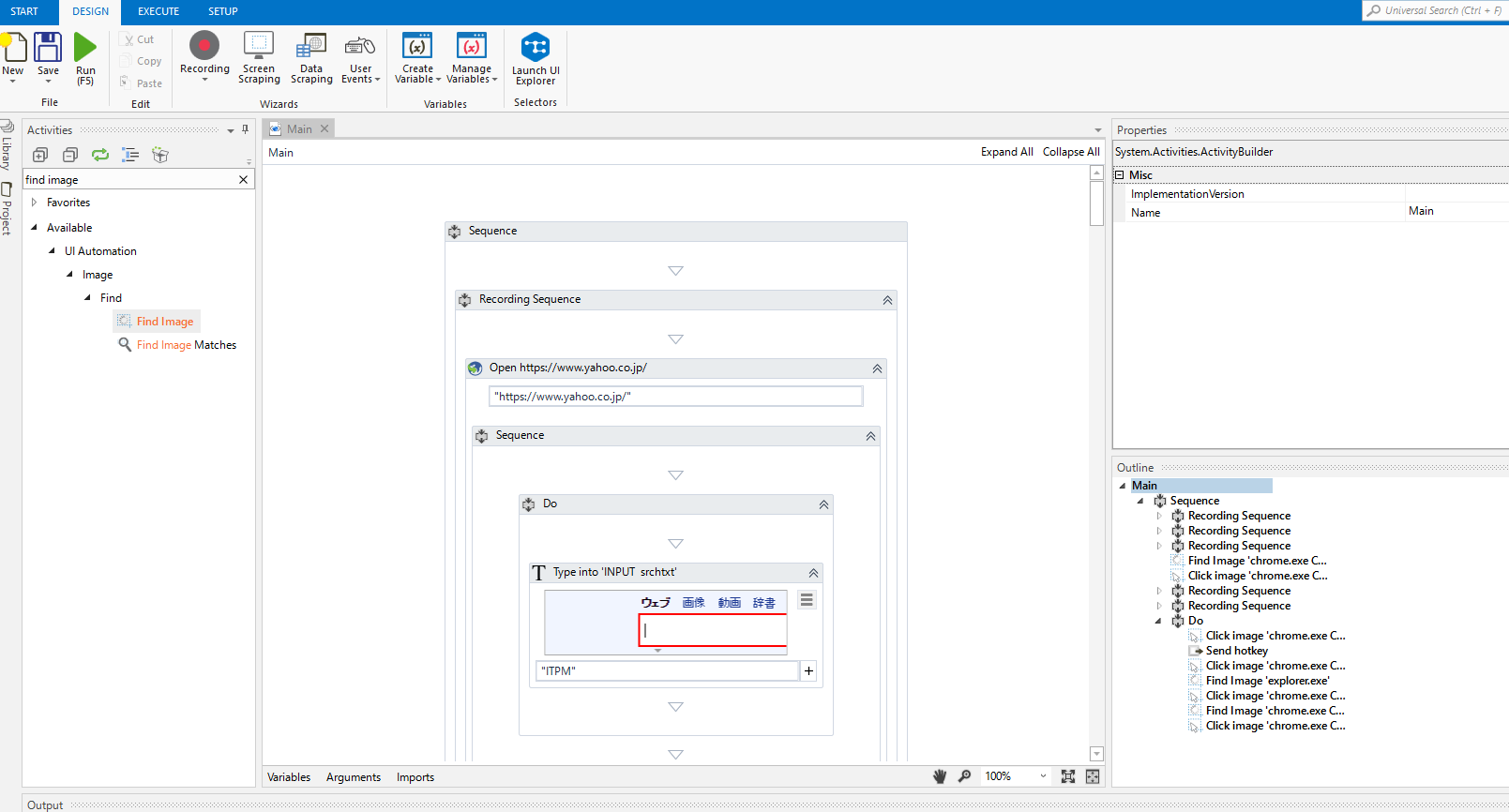色々大人の都合で修正しました。
やろうと思ったきっかけとか
Unityでモデルをいじって 遊ぶ 学ぼうと思っていたら
RPAの時代が来る!学んだほうがいいと言われたので
軽く触ってみました。
UIpathは登録に会社のドメインのアドレスが必要なので
ない人はインストーラーを気合で取ってきて下さい。
インストールとプロジェクト作成
インストールして起動したらこのような画面が出るので
Blankから新規プロジェクトを作成してください。
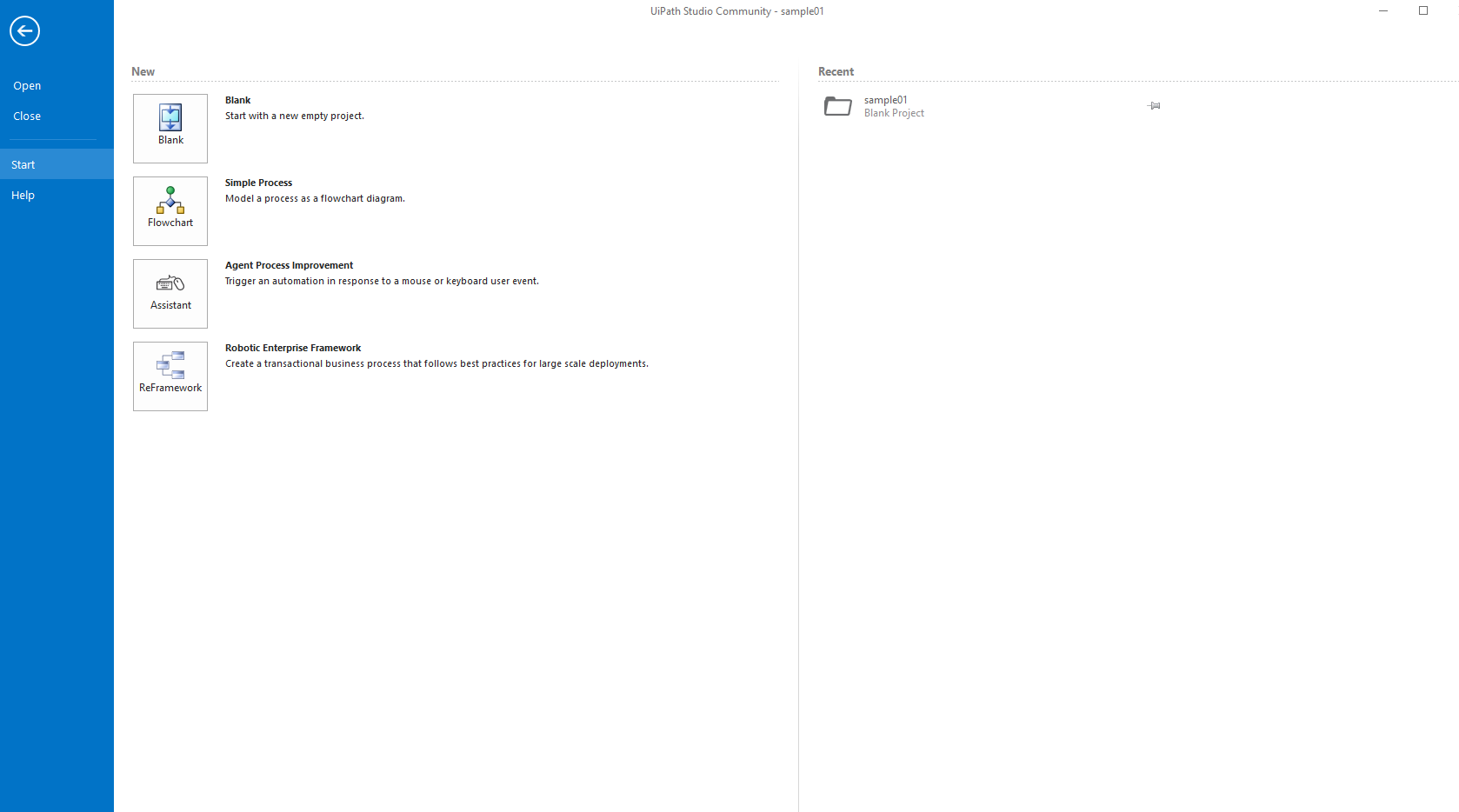
完成品が移っていますが
新規で作るとなにもないかと思います。
ここにアクティビティとかいう
かっこつけた名前のパーツを配置して
機能とか処理をつけます。
作った自動化RPAのフローチャート
一から丁寧に紹介していると膨大になるので
できたものの流れを書いておきます。
使ったブラウザはクロームです。
1
オープンブラウザでブラウザを開く(始まるサイトはどこでも)
2
グーグルクロームの設定を開くボタンをClickImageで画像を認識したら押す。
3
認識できたら設定メニューが出るのでlを押す(シークレットウィンドウを作成する)
4
ClickImageでブラウザのURL部分を認識してクリックさせる
5
クリックするとURLの部分が入力状態になるのでType intoで文字を入れる
6
URLが入力されたのでSend HotkeyでURL転送(Youtubeで検索)
7
FindImageで読み込まれたのを確認してからClickImageでサイト名をクリック
8
Tabを必要な回数押して一番の左の動画を選択する。
9
Send Hotkeyでエンターを送信
10
ClickImageでURLの部分を選択
11
Send HotkeyでF10(右クリック)を送信
12
Send HotkeyでDown(下ボタン)を必要な回数送信
13
Send Hotkeyでエンターを送信
(ここでURLをコピー)
14
Type intoでURLからサイトのURL入力
15
Send Hotkeyでエンターを送信(サイトに移動)
16
ClickImageでURLを入力する部分を選択
17
Send HotkeyでCtrl + Vを送信
18
ClickImageで動画を変換するボタンを選択
19
FindImageでボタンが読み込まれたら(変換が終わったら)
ClickImageでボタンを選択
成果物
まとめ
アルゴリズムだけで作業を自動化できるが正直な所を言うとめんどくさい。
プログラムを書けないけど作業は楽をしたい人には良いのかもしれないとおもいました。
RPAは好き嫌いの個人差が出ると思います。(得意不得意とは別です)